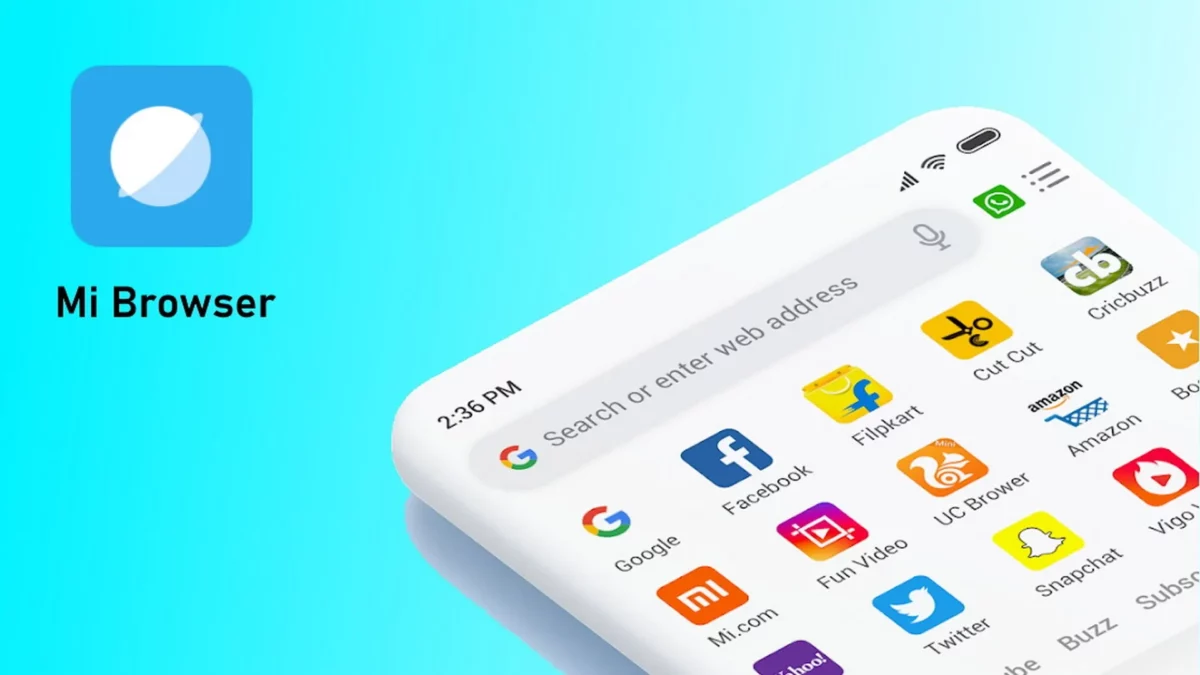
No ho sé Com canviar el navegador predeterminat de Xiaomi i busques consell? Molt bé, has trobat el tutorial adequat per a tu! En aquest estudi en profunditat et donarem totes les instruccions per aconseguir el teu objectiu.
Si teniu intenció d'utilitzar un altre navegador que no sigui el predeterminat al vostre telèfon intel·ligent Xiaomi, tot el que heu de fer és llegir atentament les línies següents. En particular, us proporcionarem dos mètodes molt vàlids per canviar el vostre navegador web.
Els nostres tutorials intenten respondre preguntes recurrents dels usuaris (llegiu també com eliminar els anuncis Xiaomi MIUI 13). Així que preneu-vos uns minuts de temps lliure: estem segurs que, un cop hàgiu acabat de llegir l'article, tindreu una idea més clara del que heu de fer.
Com canviar el navegador predeterminat de Xiaomi
Tots els telèfons mòbils produïts per Xiaomi utilitzen el navegador Mi predeterminat per navegar per Internet. Tot i que aquesta és una opció bona i eficaç, potser voldreu substituir-la per un altre navegador. Si aquest és el teu objectiu i no saps com canviar el navegador predeterminat a Xiaomi, no et preocupis: hi ha dos mètodes vàlids per fer-ho.
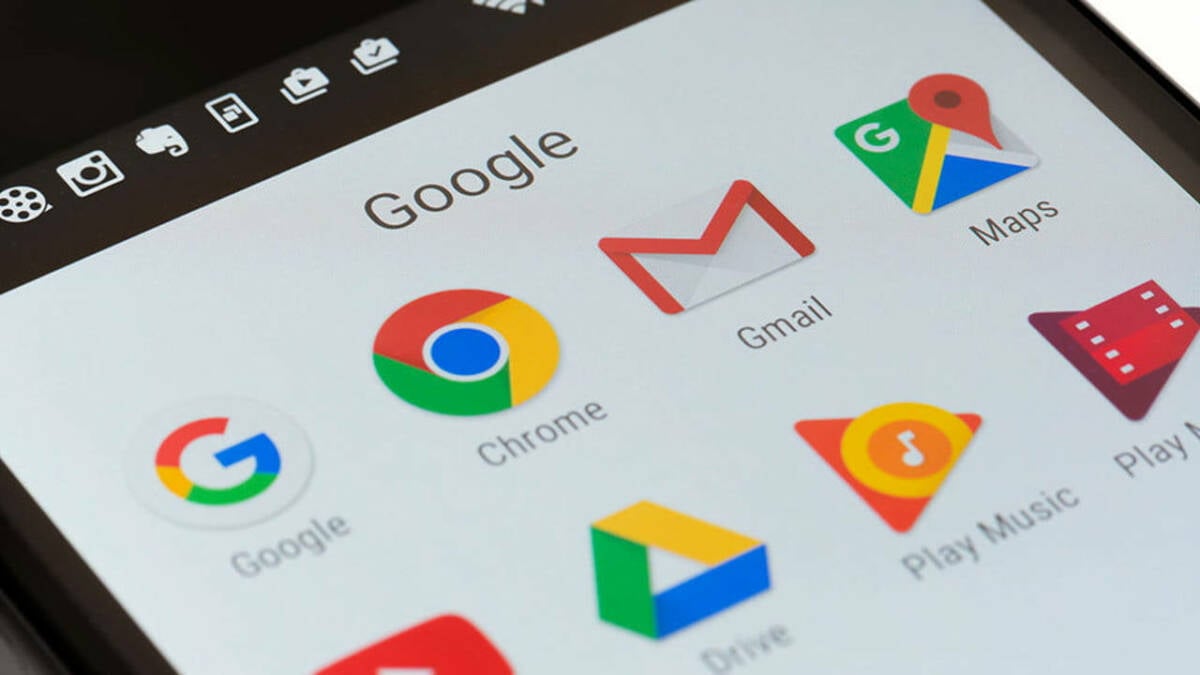
Si us ho pregunteu Com canviar el navegador predeterminat de Xiaomi, podeu fer una de les accions següents:
- canviar el navegador des de la configuració del telèfon intel·ligent;
- canviar el navegador directament des del navegador.
Canvia el navegador des de la configuració del teu telèfon intel·ligent
Per començar, accediu a la configuració del dispositiu prement la icona d'engranatge situada a la pantalla d'inici i, a continuació, desplaceu-vos per la pantalla fins que trobeu l'opció Aplicacions. Un cop trobada, seleccioneu-la.
A continuació, toqueu l'opció Gestiona les aplicacions, a continuació, a la pantalla següent, premeu la icona de tres punts verticals situada a la part superior dreta i trieu l'element Aplicacions predeterminades per accedir a la llista de categories per a les quals és possible definir una aplicació predeterminada.
En aquest punt, tot el que heu de fer és prémer l'element browser i seleccioneu una de les aplicacions ja instal·lades al vostre telèfon intel·ligent de la llista per configurar-la com a navegador predeterminat. Un cop hàgiu seleccionat l'aplicació, torneu a la pantalla anterior prement la fletxa situada a la part superior esquerra i comproveu que l'aplicació que heu seleccionat ara estigui present a l'element Navegador. A partir d'aquest moment, la navegació pel vostre Xiaomi es farà automàticament amb el nou navegador escollit.
Canvia el navegador directament des del teu navegador
Per si t'ho preguntaves Com canviar el navegador predeterminat de Xiaomi directament des del navegador, aquí teniu les operacions que heu de realitzar. És a dir, podeu utilitzar una drecera que us permeti accedir fàcilment a les preferències del navegador desitjat directament des de la pròpia aplicació.
Tanmateix, aquesta opció només està disponible en algunes aplicacions que inclouen aquesta funcionalitat als seus menús. En els paràgrafs següents us mostraré com procedir amb alguns dels navegadors més populars.
Si sou fan de Firefox, la solució és molt senzilla. Un cop s'iniciï l'aplicació, premeu el símbol dels tres punts verticals a la part inferior dreta. A continuació, toqueu l'element Configuració situat a la part inferior del menú i desplaceu-vos cap avall per veure l'opció Establir com a navegador predeterminat. Toqueu el botó per moure'l a la posició On i se us dirigirà directament a la secció d'aplicacions predeterminades descrita anteriorment.
El navegador Òpera permet fer aquest canvi d'una manera igualment intuïtiva. Un cop s'iniciï l'aplicació, toqueu el símbol del perfil a la part inferior dreta i després l'engranatge a la part superior dreta per accedir a la configuració. A continuació, localitzeu l'element Navegador predeterminat i premeu-hi. Confirmeu la vostra elecció seleccionant l'opció Següent al tauler que apareix a la part inferior. També en aquest cas, se us tornarà a la configuració del vostre telèfon intel·ligent i podreu canviar fàcilment l'aplicació predeterminada a la secció Navegador.
Estableix Chrome com a navegador Xiaomi predeterminat
Acabem la nostra guia Com canviar el navegador predeterminat de Xiaomi indicant el procediment a seguir si es vol configurar Chrome. Per fer-ho, només has d'obrir la configuració del teu telèfon intel·ligent Android, toca Aplicacions i, a la secció "General", toca Aplicacions predeterminades.
Aquí toqueu Aplicacions del navegador i després Chrome. Molt bé, ara ho hauries de saber tot, fins la propera vegada!









Richtige kack Anleitung, haltet euch doch bitte an DAS WORDING des Herstellers und macht genaue Angaben